ストックパイルの検出 - PIX4Dsurvey
PIX4Dsurveyのストックパイル検出ツールは、ストックパイルを自動検出し、体積計測に使用できるボリュームポリゴンを作成することができます。 色や傾き、種点からの距離などの情報をもとに、アルゴリズムがストックパイルを検出します。 検出アルゴリズムを局所的な特徴に適応させるため、最小傾斜とシードポイントからの半径をユーザーが定義し、変更することができます。

定義
シード
ボリュームプレビュー
ボリュームポリゴン
これはストックパイル検出アルゴリズムの開始点であり、ユーザーがストックパイル上をクリックすることで選択されます。
色、傾き、シードポイントからの距離に関する情報を使用して、このポイントを起点にボリュームプレビューは、拡大します。
ボリュームプレビューを特定の方向に拡大するために、複数のシードポイントを持つことができます。
ボリューム プレビューは、現在検出されているストックパイルの一部を表します。 新しいシードを追加するか、それを受け入れて、ボリュームプレビューをボリュームポリゴンに変えることで、この領域を拡大することができます。
これは、ボリューム計算に使用される実際のポリゴンです。 ボリューム プレビューが承認された場合にのみ作成されます。
このポリゴンは、コンテンツサイドバーのボリュームレイヤーに表示されます。
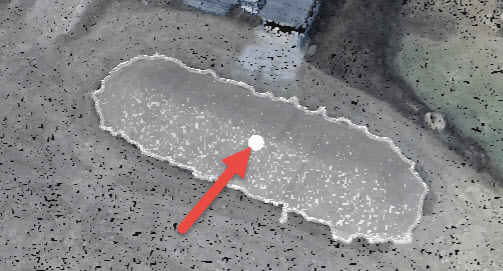
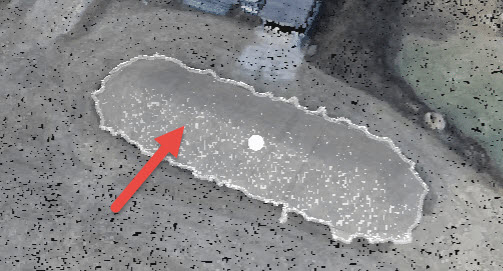

ストックパイル検出ツールの使用方法
- PIX4Dsurveyでプロジェクトを開く。
- ツールバーから、ストックパイル検知ツール
 または Shift + S キーを押します。
または Shift + S キーを押します。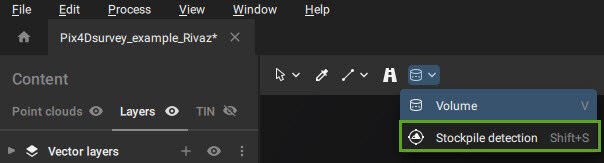
- プロジェクト内のストックパイルの中央をクリックします。
- ストックパイルが正常に検出され、体積のプレビューが満足できる場合は、ステップ 4 に進みます。
- ストックパイルの一部が検出されただけなら、Shiftキーを押しながら、ストックパイルの別の領域をクリックして新しいシードを置くことができます(カーソルの近くに+記号が表示されます)。 この手順で満足のいく結果が得られない場合は、次のポイントで説明するようにパラメータを変更する必要がある場合があります。
- ボリュームプレビューがストックパイルの延長に比べてかなり小さい(またはかなり大きい)場合、勾配と半径のパラメータを修正する必要があるかもしれません。 ボリュームプレビューは、最小勾配と半径パラメータを変更している間にライブで変化します。
- シードと相対ボリューム プレビューを削除する場合は、
 または Ctrl + Z (または ⌘ + Z )をクリックします。
または Ctrl + Z (または ⌘ + Z )をクリックします。
-
 クリックするか、マウスの副ボタンをクリックして、ボリューム プレビューを受け入れることができます。 ボリューム ポリゴンが作成され、 ボリューム レイヤー に追加されます。
クリックするか、マウスの副ボタンをクリックして、ボリューム プレビューを受け入れることができます。 ボリューム ポリゴンが作成され、 ボリューム レイヤー に追加されます。 - 体積測定に進みます。
ストックパイル検出ツールのパラメータ
- 最小傾斜角[度]。ストックパイルの勾配の最小値で、ストックパイルのつま先を検出するために使用されます。 ボリュームプレビューを作成するストックパイル検出アルゴリズムは、勾配がこの値に達すると停止します。
- 45° - 5°、15° - デフォルト。
- 範囲 [m]: シード ポイント (最初のクリック) からの最大距離です。 シード点からこの距離以上の領域は、2つ目のシードを追加しない限り、ボリュームポリゴンの一部とはみなされません。
- 1m〜50m、10m〜デフォルト。
- 3ft〜150ft、30ft〜デフォルト。